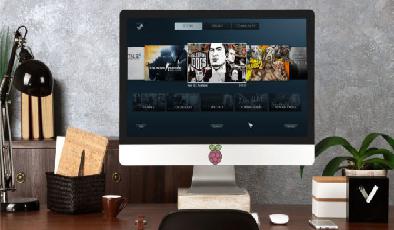Comment jouer à des jeux Steam sur Android avec Steam Link
Added 2018-05-29
Le monde du jeu sur PC est en train de changer. Au cours des dernières années, malgré les prédictions contraires, jouer à des jeux vidéo sur votre ordinateur à la maison n'a jamais été aussi populaire. Merci à Valve et à la compatibilité Linux pour Steam , il s’est même étendu sur une nouvelle plate-forme.
Et en 2018, grâce à ValvC, le jeu est sur le point de se transformer totalement - en passant sur votre appareil Android. Voici comment installer et utiliser Steam Link sur Android et commencer à profiter de vos jeux PC préférés n’importe où dans la maison.
Attendez, Jeux PC sur mon appareil Android?
C’est incroyable, et c’est vrai. Aucune émulation n'est impliquée non plus. Au moment de la rédaction de ce manuel, l’application Steam Link est en version bêta, mais nous l’avons essayée sur quelques appareils et les résultats sont stupéfiants.
Avec un contrôleur de jeu connecté à votre appareil Android, vous pouvez lire vos titres de bibliothèque Steam préférés sans vous asseoir devant votre ordinateur. Vous voulez vous détendre sur votre lit? Très bien, il suffit de charger Steam Link sur votre tablette et de commencer à jouer.
C’est comme une boîte à liens Steam, mais une application Android
Steam Link est rendu possible via un paramètre du client Steam sur votre PC qui vous permet d’activer le streaming de jeux vidéo sur votre réseau local. Cela ne fonctionne pas uniquement avec les boîtes Steam Link. Si vous avez Steam sur un autre PC ou ordinateur portable, vous pouvez utiliser cet appareil pour jouer au jeu, même s'il reste installé sur le PC hôte.
L'application mobile Steam Link établit une connexion similaire, mais est conçue pour les jeux mobiles.
Choisissez un contrôleur approprié pour Steam Link
Avant de commencer à utiliser l'application, vous devez d'abord trouver un contrôleur approprié. Vous ne savez pas quoi utiliser? Recherchez soit un contrôleur de vapeur (notre examen ), ou un contrôleur de jeu mobile dédié. Les deux sont adaptés à la connexion via Bluetooth.
Récemment, de nombreux autres contrôleurs de jeu compatibles avec Android ont été lancés. Différents types sont disponibles, mais ils se divisent généralement en deux catégories.
Le premier prend en sandwich votre appareil entre les contrôleurs gauche et droit, comme cette option de Daqi :

Ou vous préférez peut-être l'approche plus compacte comme ce modèle Beboncool , où le téléphone ou la tablette se monte sur le contrôleur:

Dans les deux cas, avec un contrôleur Bluetooth approprié connecté, votre téléphone ou votre tablette est prêt pour les jeux.
Installer Steam Link sur votre appareil mobile
La prochaine étape consiste à installer et configurer Steam Link, disponible gratuitement dans le Google Play Store . Suivez la procédure habituelle pour installer. Vous n’avez pas besoin de vos identifiants de connexion Steam, l’application étant entièrement exécutée sur votre réseau domestique.
Assurez-vous également que Steam est installé et fonctionne sur votre PC et qu’il est connecté au même réseau sans fil que votre téléphone ou votre tablette. Pour de meilleurs résultats, connectez votre ordinateur au routeur avec un câble Ethernet, afin de garantir un délai minimal.
Dans Steam, ouvrez Voir> Réglages trouver le Streaming à domicile menu. Assurez-vous d'avoir coché la case Activer le streaming option. Cliquez sur D'accord pour sortir du menu.
Sur votre téléphone, accédez directement à l'application et commencez à rechercher votre PC. Si elle n’est pas trouvée, ne vous inquiétez pas: vous pouvez entrer l’adresse IP de l’ordinateur (comment la trouver? ) ou nom d’hôte.
Lorsqu'il trouve votre ordinateur, appuyez dessus pour le sélectionner et un code PIN s'affiche dans l'application mobile. À peu près au même moment, une boîte de dialogue devrait apparaître dans Steam sur votre PC. Associez les périphériques à l'aide du code PIN pour attendre le test du réseau.
Tant que votre appareil mobile est à proximité du routeur ou que vous avez un signal puissant malgré tout, le résultat devrait être positif. Si vous avez des problèmes de connexion, assurez-vous d’avoir connecté votre téléphone à la bande 5 GHz de votre routeur, comme le recommande Valve.
Ensuite, l'application va vérifier votre appareil. Au stade bêta, cela vous indiquera probablement que votre téléphone ou votre tablette est "inconnu". Ne vous inquiétez pas pour cela. continuez et jouez!
Connectez-vous à votre PC avec Steam Link
Avec Steam Link couplé à votre ordinateur, vous êtes prêt à commencer. L’écran principal de l’application affiche l’ordinateur auquel vous êtes connecté, le contrôleur de jeu couplé et la qualité de la connexion réseau.
Pour commencer, appuyez simplement sur Commencer à jouer . L'application établira une connexion avec votre ordinateur, où Steam se reconfigurera en mode Big Picture. Il s’agit d’une interface conviviale pour les contrôleurs, similaire à ce à quoi vous pourriez vous attendre sur une Xbox One ou une PS4. C’est là que vous trouverez tous vos jeux, mais vous aurez également accès à certains paramètres de Steam.
Tweak Vos paramètres de lien de vapeur
Pendant que vous jouez, vous remarquerez peut-être des problèmes de performances. Vous avez quelques options pour résoudre ce problème.
le Réglages menu sur l'application mobile vous offre un trio de Qualité de streaming réglages: Vite , Équilibré , et Belle .
Choisissez votre option préférée ici, mais notez qu’il existe aussi un Avancée écran, où vous pouvez modifier les limites de la bande passante et de la résolution.
De même, quelques ajustements sont disponibles dans l’application Steam sur votre bureau, via le Voir> Réglages > Streaming à domicile menu. Encore une fois, les options du client sont Vite , Équilibré , et Belle , mais il y a aussi un Options d'hôte avancées vue. Utilisez-le pour modifier les paramètres de diffusion en continu à partir de votre ordinateur.

Profitez de jeux PC sur Android avec Mobile Steam Link!
L'application mobile Steam Link étant connectée à votre PC et affichant votre bibliothèque Steam, il vous suffit de parcourir la liste, de faire une sélection et de lancer le jeu. Vous pouvez même installer et acheter des jeux sur Steam via Steam Link.
Lorsque vous avez terminé, appuyez sur Retour pour accéder à l'écran principal, recherchez le bouton d'alimentation, puis sélectionnez Arrêter le streaming . Simple! Bien que vous ayez peut-être besoin d'une configuration mineure du contrôleur, vous devriez bientôt vous retrouver à jouer à des jeux PC comme s'il s'agissait de jeux mobiles.